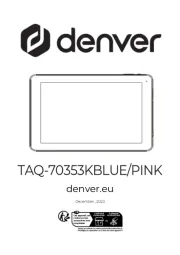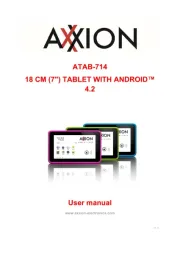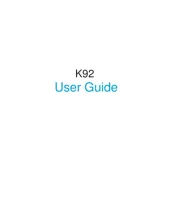Easypix SmartPad Neo Manual
Læs gratis den danske manual til Easypix SmartPad Neo (57 sider) i kategorien Tablet. Denne vejledning er vurderet som hjælpsom af 28 personer og har en gennemsnitlig bedømmelse på 4.3 stjerner ud af 14.5 anmeldelser.
Har du et spørgsmål om Easypix SmartPad Neo, eller vil du spørge andre brugere om produktet?

Produkt Specifikationer
| Mærke: | Easypix |
| Kategori: | Tablet |
| Model: | SmartPad Neo |
Har du brug for hjælp?
Hvis du har brug for hjælp til Easypix SmartPad Neo stil et spørgsmål nedenfor, og andre brugere vil svare dig
Tablet Easypix Manualer










Tablet Manualer
- Bush
- Barnes & Noble
- Polaroid
- Durabook
- Lenovo
- RugGear
- Ingo
- AudioSonic
- Grundig
- Leap Frog
- Rand McNally
- Huawei
- Hema
- Wolder
- Medion
Nyeste Tablet Manualer